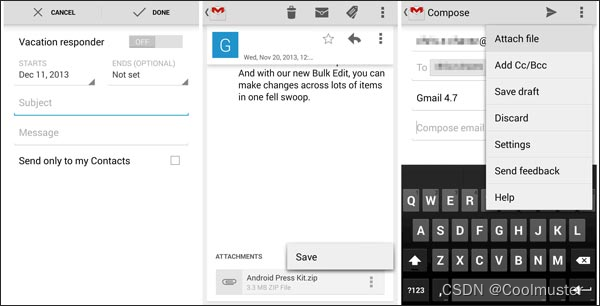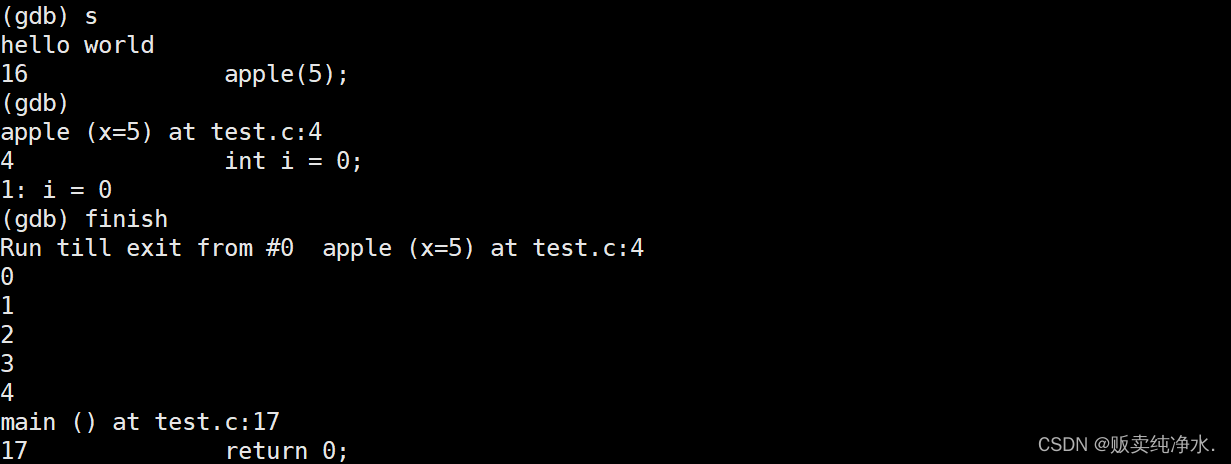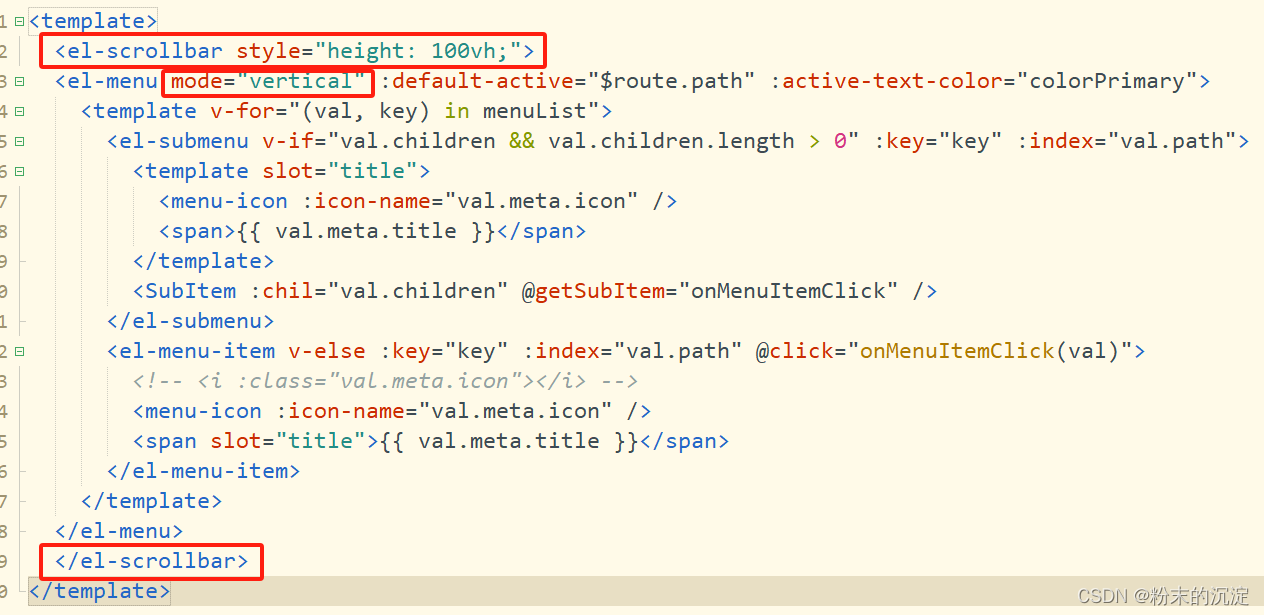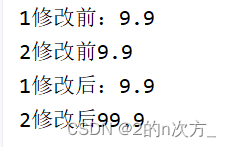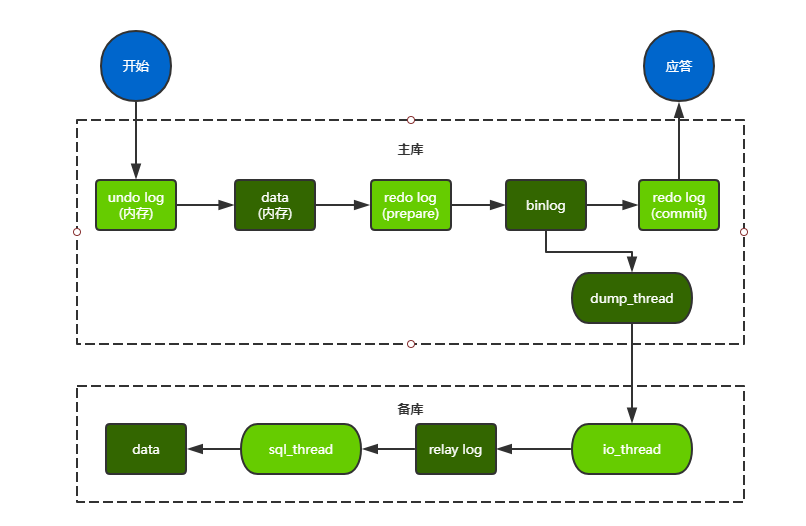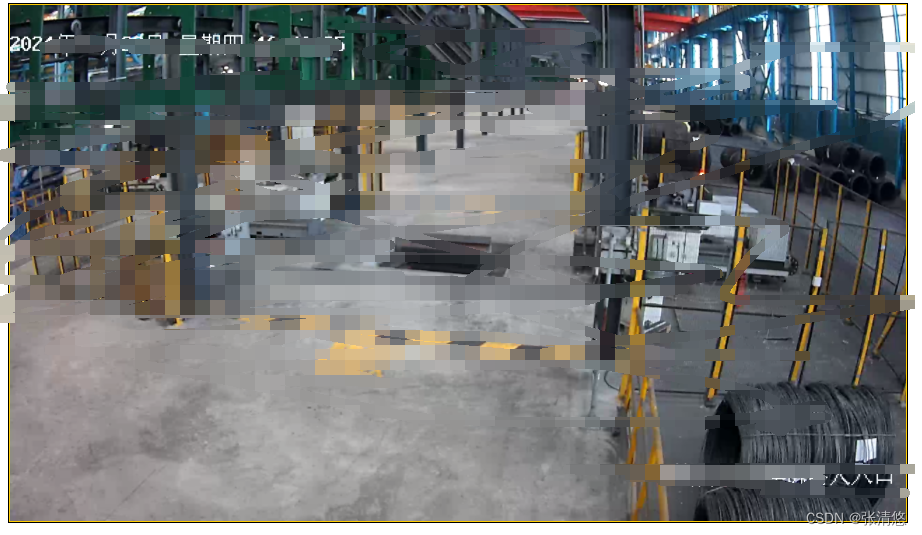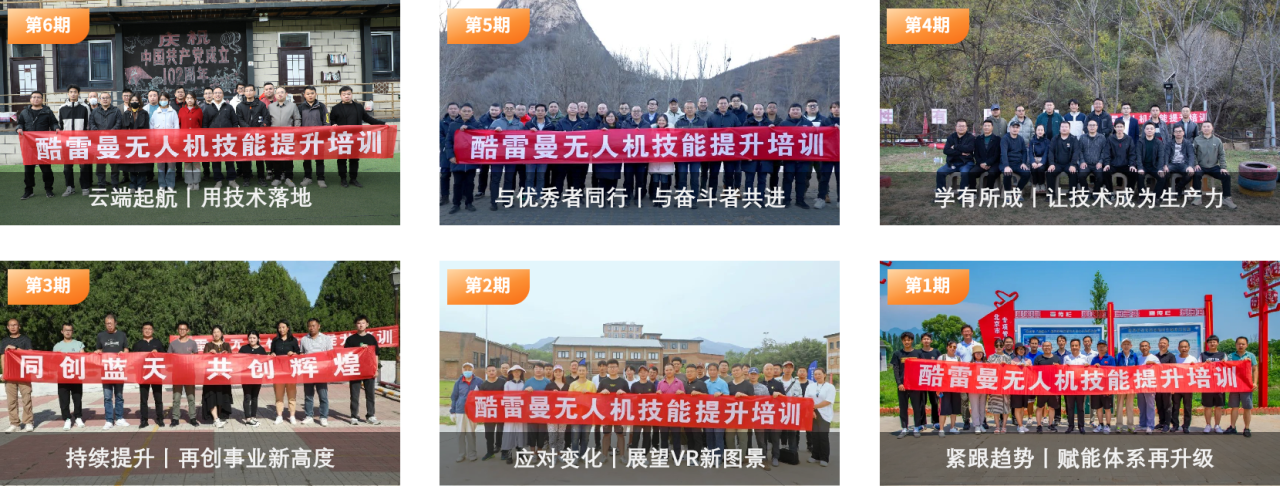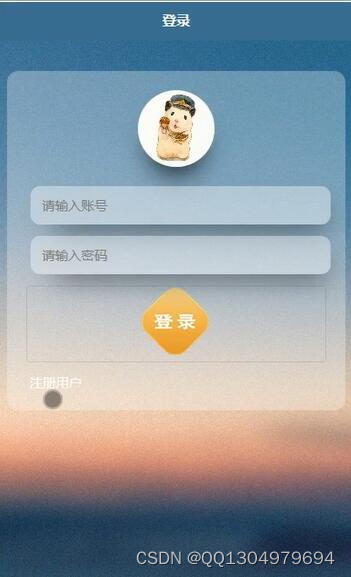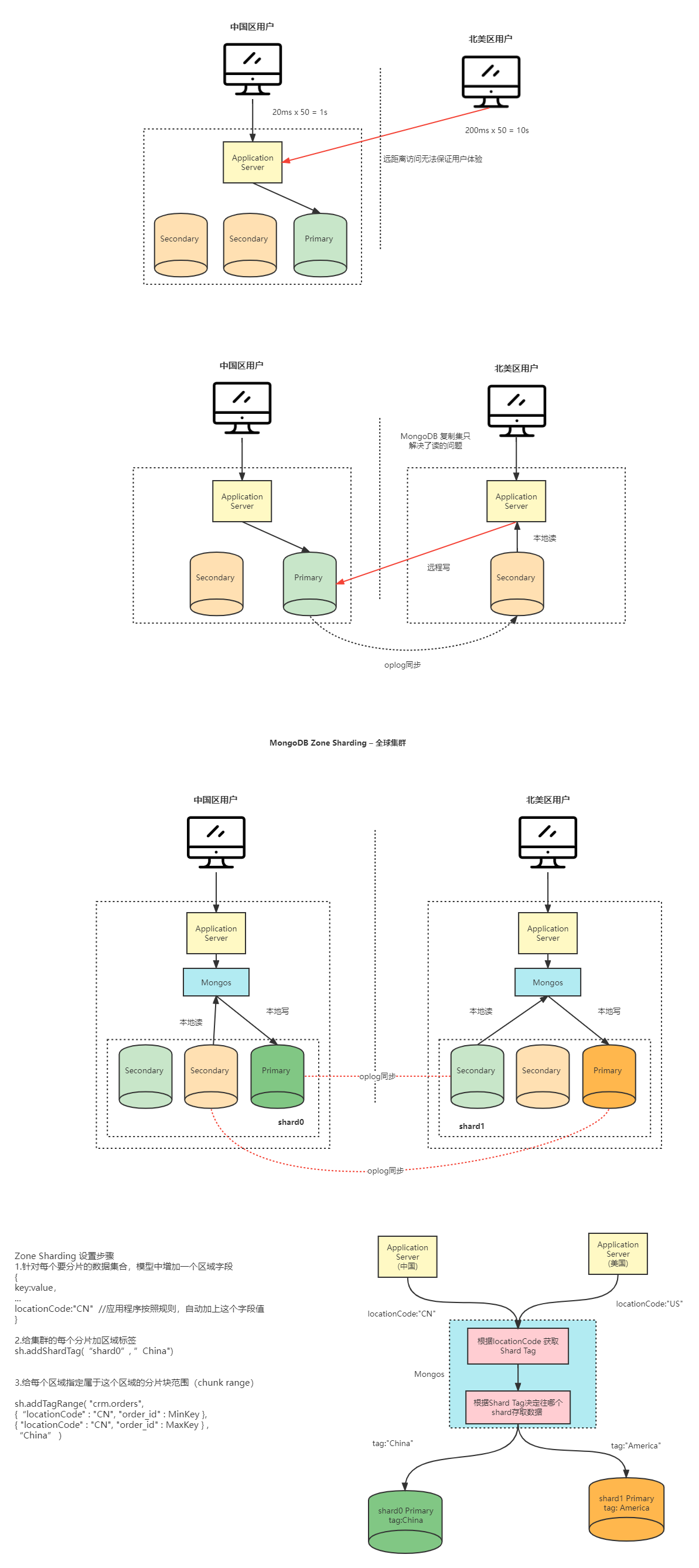随着网络直播的兴起,无论是教学、会议还是娱乐,直播视频已成为人们日常生活和工作中不可或缺的一部分。录制直播视频教程不仅可以帮助我们回顾和分享精彩瞬间,还能为观众提供便捷的学习资源。可是怎么录制直播视频教程呢?本文将介绍两种录制直播视频的方法,通过详细的步骤引导,帮助您轻松录制直播视频。

怎么录制直播视频教程?
直播已经成为了一种重要的传媒方式,无论是教育、娱乐还是商业活动,直播都扮演着重要的角色。然而,很多人并不知道怎么录制直播视频教程,其实很简单,下面介绍两种常用的录制直播视频方法。
录制直播视频方法1:QQ录屏
QQ录屏是腾讯QQ自带的一款简单实用的屏幕录制工具,无需额外安装,即可轻松录制屏幕上的各种操作,特别适合录制直播视频教程。下面将介绍如何使用QQ的录屏功能录制直播视频:
步骤1:打开QQ并登录账号,确保您的QQ版本支持屏幕录制功能。在聊天窗口中,找到并点击屏幕录制图标(通常位于聊天工具栏中)。
步骤2:在弹出的屏幕录制设置窗口中,选择录制区域(全屏或自定义区域)。点击“开始录制”按钮,开始录制直播视频。

步骤3:录制完成后,您可以在QQ的文件传输助手或指定的文件夹中找到录制的视频文件,并进行后期编辑或分享。
录制直播视频方法2:专业录屏软件
数据 蛙录屏软件是一款功能专业的直播视频录制软件,它适用于各种场景的录屏需求,包括教程、游戏、会议等。相比于QQ录屏,它的优势在于丰富多样、操作灵活,可以轻松录制清晰流畅的直播视频。
它支持多种视频格式(MP4、F4V、GIF等)输出,提供了视频后期处理功能,让录制的视频变得更加完善。下面将介绍如何使用数据 蛙录屏软件录制直播视频:
操作环境:
演示机型:华为MateBook
系统版本:Windows 10
软件版本:数据 蛙录屏软件1.1.12
步骤1:访问数据 蛙录屏软件的官方网站,下载并安装适用于您操作系统的版本,按照提示完成安装后,打开软件后选择“录窗口”功能。

步骤2:在录窗口模式中,提前选择好录制直播视频的窗口,并根据需要调整音频来源、录制格式、画质等参数。

步骤3:录制完成后,您可以使用软件提供的编辑功能对视频进行剪辑、添加特效、分段等后期处理,根据需要保存到电脑本地。

步骤4:在历史记录页面中,软件还提供了后期处理功能,您可以将处理好的视频分享到各大社交媒体平台或保存到本地硬盘中备用。

录制直播视频的结论
通过本文的介绍,相信您对怎么录制直播视频教程有了更深入的了解。在录制直播视频时,除了选择合适的录制工具外,还需要注意一些细节问题。例如,确保录制设备的稳定性和清晰度、选择合适的录制参数以保证视频质量、注意录制过程中的声音清晰度和音量大小等。通过不断的实践和优化,相信您能够录制出更加专业、高质量的直播视频教程。
文章推荐:
怎么录制屏幕?快速上手,让你的视频更生动!
电脑ip地址怎么设置?轻松3步搞定!
屏幕录制怎么开?2种方法轻松搞定